- 公開日:
エクセルで度数分布表を簡単に作る方法
この記事では、エクセルで度数分布表を簡単に作る方法をご紹介します。
度数分布表とは、データをあらかじめ設定したカテゴリごとに分けた表を指します。
データを入力するだけで自動的に度数や階級値を計算してくれるため、手間のかかる作業を効率化することができます。
度数分布表とは?
度数分布表とは、データをあらかじめ設定したカテゴリごとに分けた表を指します。
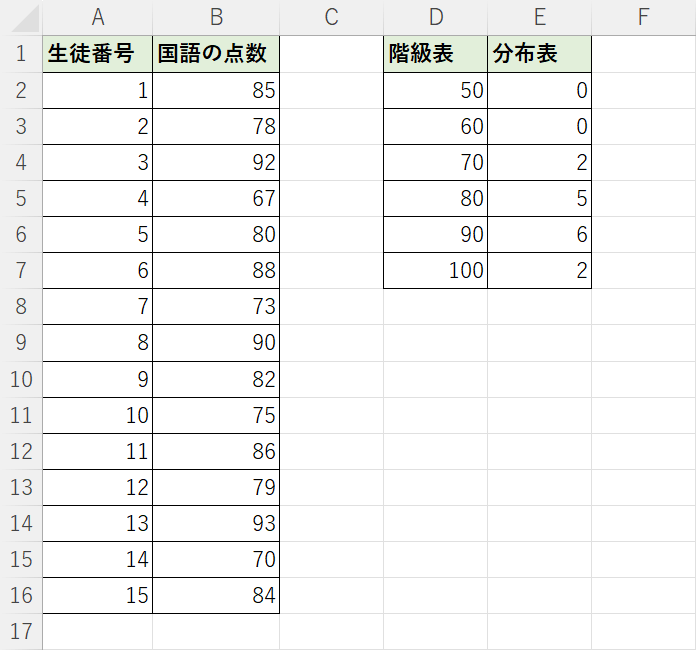
上記の画像は、国語の点数で度数分布表を作成した例です。
D列のカテゴリをもとに、それぞれの点数が何名ずついるかを度数分布表としてE列に表しています。
分割したカテゴリを「階級」といい、あらかじめ設定しておくことができます。例えば点数であれば50点台、60点台、70点台、などの階級を決めます。
度数分布表を作成することで、どの階級にどれくらいの値があるかという大まかな分布を確認できます。
エクセルで度数分布表を簡単に作る方法
エクセルで度数分布表を簡単に作る方法について、以下の2通りをご紹介します。
- 分析ツールを使う方法
- FREQUENCY関数を使う方法
分析ツールを使って度数分布表を作成する

分析ツールはデフォルトでは表示されていないため、ない場合は以下の記事「エクセルで分析ツールを有効にする」セクションの方法で表示させましょう。
Excel(エクセル)で分析ツールを使用してデータ分析する方法
方法の詳細は以下のとおりです。
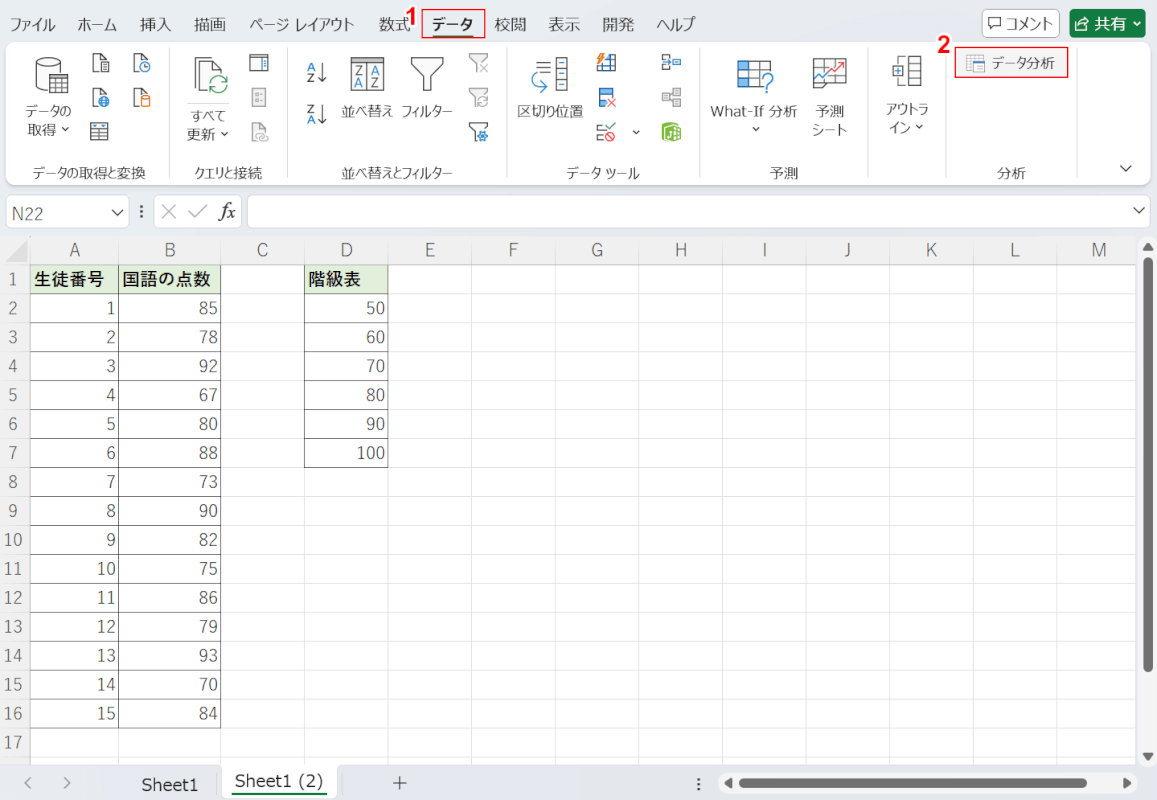
度数分布表を作成した表を準備します。階級表を任意のセルに作成しておきましょう。
①「データ」タブ、②「データ分析」の順に選択します。
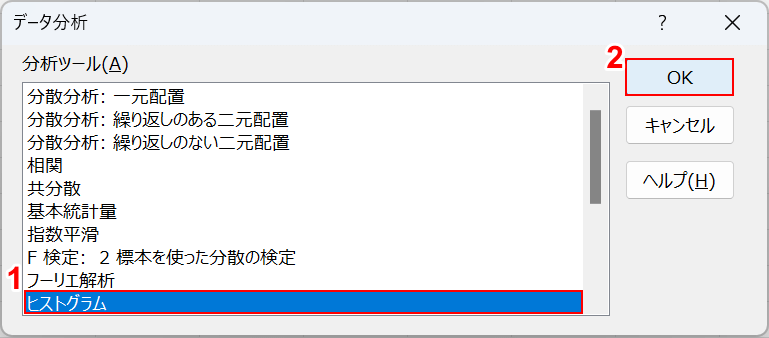
「データ分析」ダイアログボックスが表示されます。
①「ヒストグラム」、②「OK」ボタンを押します。
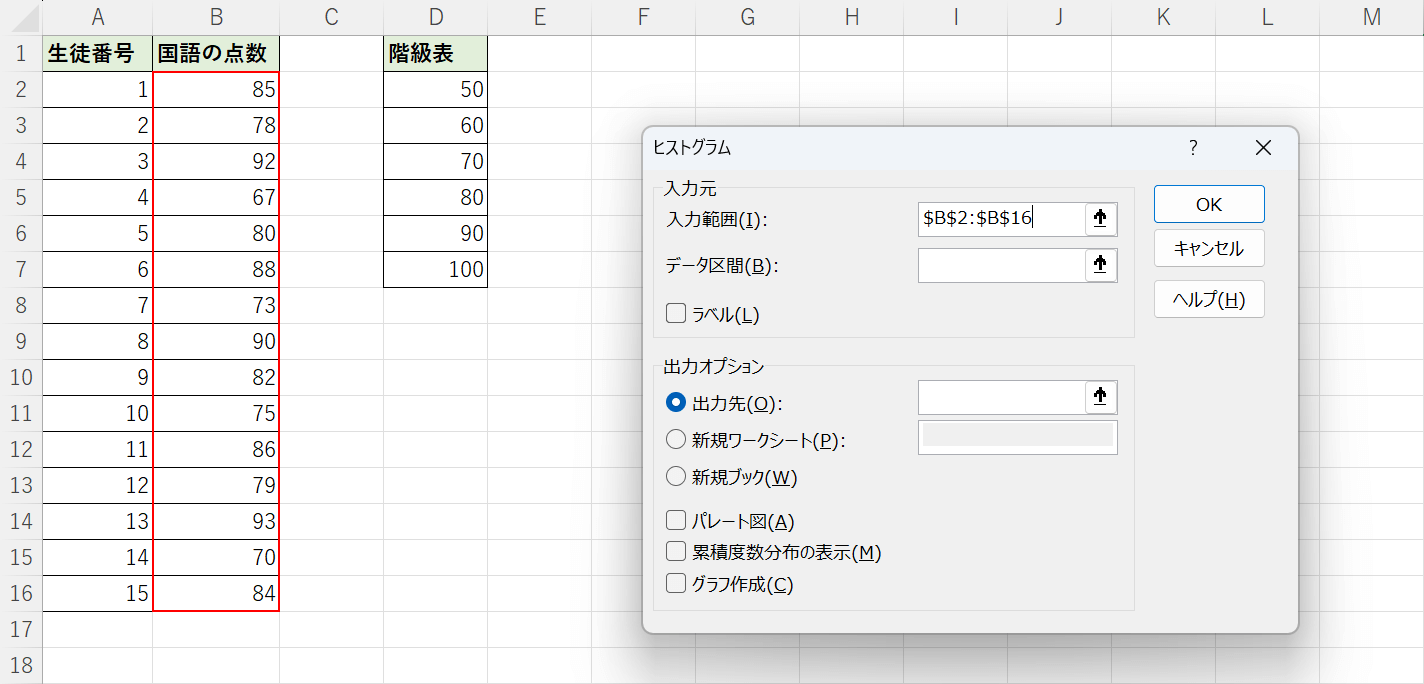
「ヒストグラム」ダイアログボックスが表示されます。
まずは入力範囲に、分布を調べたい値のセル(例:B2セルからB16セル)を範囲選択して入力します。
範囲選択すれば自動的に絶対参照が設定されるため、「$」を入力する必要はありません。
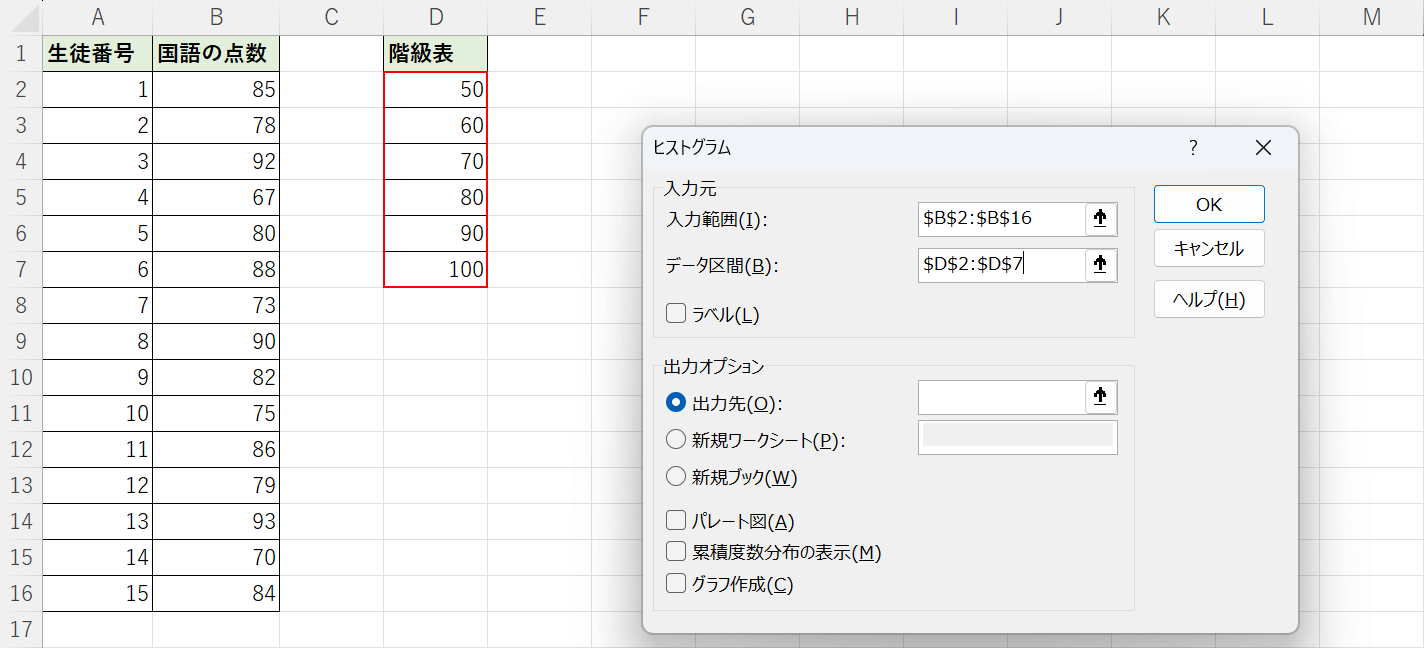
次にデータ区間に階級が入力されたセル(例:D2セルD7セル)を入力します。
範囲選択すれば自動的に絶対参照が設定されるため、「$」を入力する必要はありません。
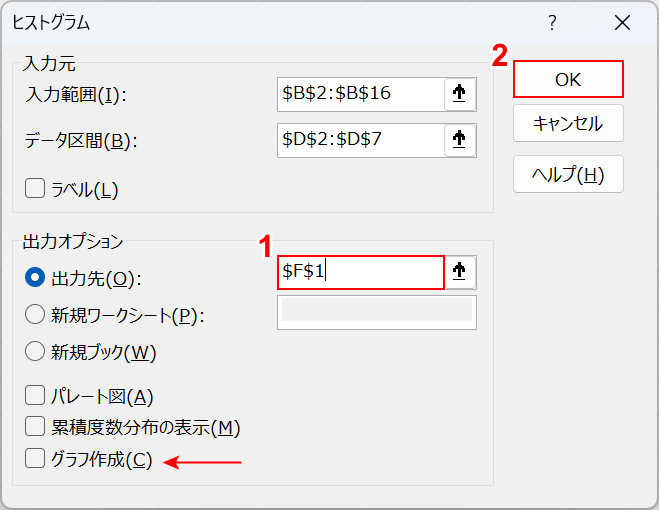
「ヒストグラム」ダイアログボックスが表示されます。
①出力先に度数分布表を表示したいセル(例:F1セル)を選択して、②「OK」ボタンを押します。
範囲選択すれば自動的に絶対参照が設定されるため、「$」を入力する必要はありません。
今回は度数分布表のみの作成なので、「グラフ作成」にチェックマークを入れる必要はありません。
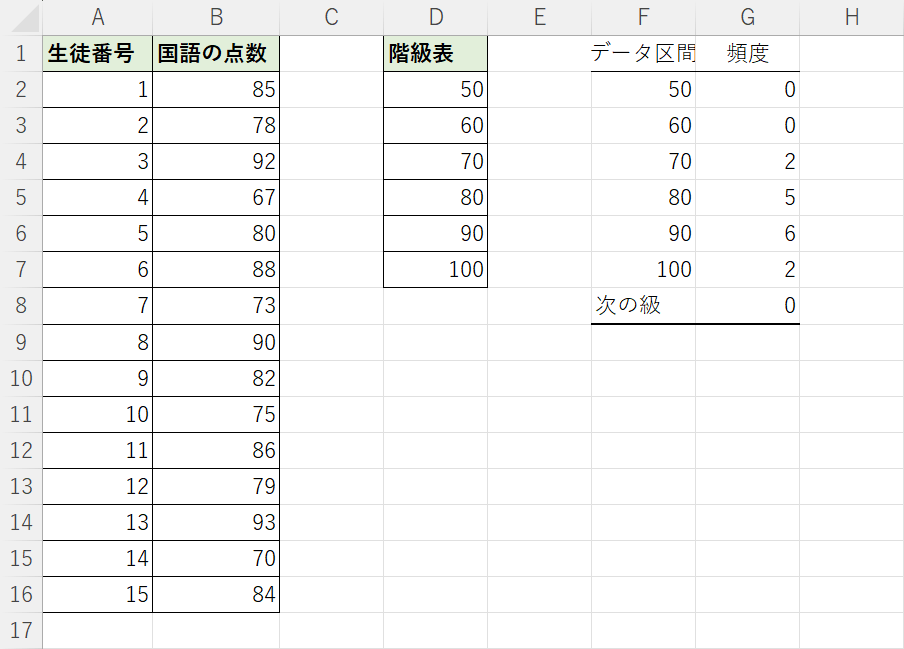
以上の操作で、指定したセルを起点に度数分布表を作成できました。
FREQUENCY関数を使って度数分布表を作成する
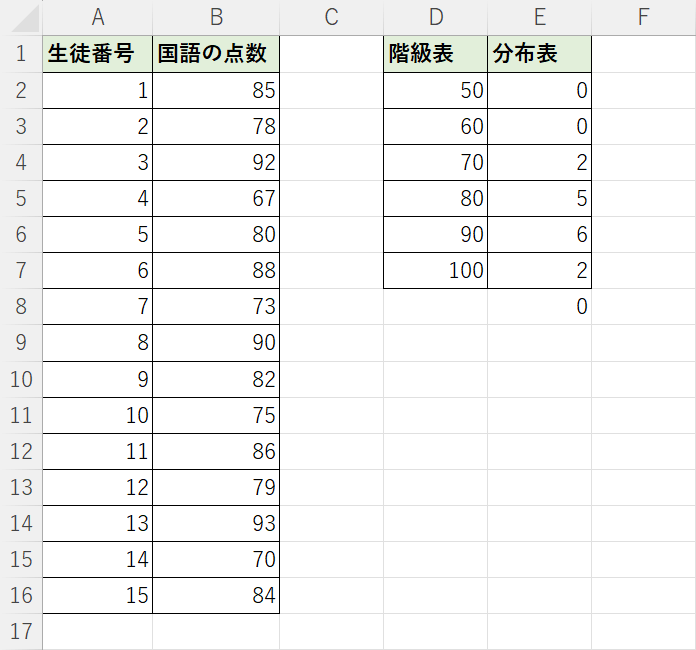
FREQUENCY関数は、エクセルで度数分布表を作成できる関数です。
上記はFREQUENCY関数を使ってE列に分布表を作成した場合の例です。
FREQUENCY関数を使って度数分布表を作成する方法については、以下の記事「基本操作を行う」セクションをご確認ください。
